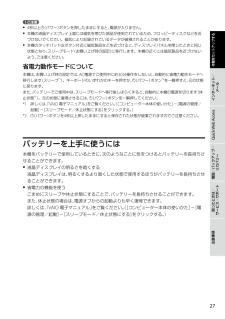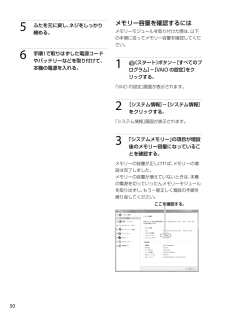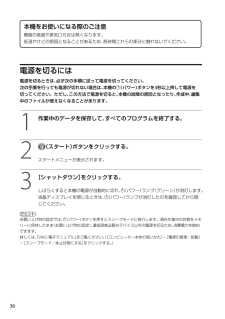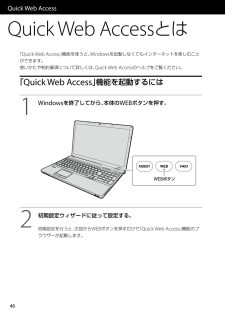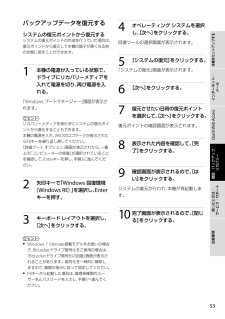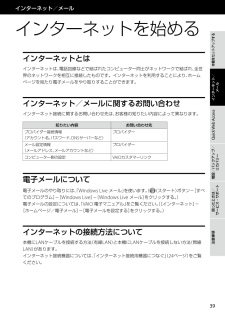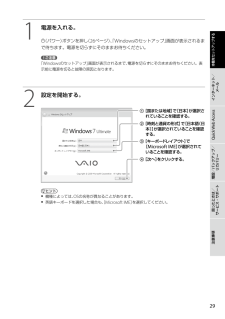Q&A
取扱説明書・マニュアル (文書検索対応分のみ)
"設定"6 件の検索結果
"設定"40 - 50 件目を表示
全般
質問者が納得スキャンの手順書http://repack.digisuppo.jp/buffalo-dt-h33u2.pdf
5080日前view98
全般
質問者が納得まず、物としては、良いノートだと思いますよ。ただ、買ってしまってから、聞かない方が良いと思う事も多数ありますが…一応、質問されてる以上、お答えしておきますが、この後の事は読まない方が良いかと思われます。また、今後の事を考えての質問でしたら、次、購入時の参考として、読んで下さい。まず、今までデスクトップを使用されてたのに、何故ノートを買われたのか?今回購入したノートも性能は良いのですが、あなたの使用用途に、写真編集とあります。これは、現在購入したノートでも出来ると思いますが、最近のデジカメ、ビデオカメラ等はか...
5454日前view118
全般
質問者が納得こちらのクチコミhttp://bbs.kakaku.com/bbs/K0000066382/BBSTabNo=1/CategoryCD=0555/ItemCD=055540/MakerCD=52/Page=5/ViewLimit=0/SortRule=1/#10521695http://bbs.kakaku.com/bbs/K0000066382/BBSTabNo=1/CategoryCD=0555/ItemCD=055540/MakerCD=52/Page=4/ViewLimit=0/SortRule=1...
5449日前view40
全般
質問者が納得Internet Explorer 9インストール時に日本語言語パックが正しくインストールされなかったと。http://support.microsoft.com/kb/2510204/ja
5130日前view38
全般
質問者が納得※IE9の場合使用してるOSのbit版の日本語パックを必ず間違わないように落として入れて下さいね。回答してもbit版を間違えて補足が付く場合が多いです。下記サイトから日本語ランゲージパックを※ダウンロードして※インストールして下さい。http://www.microsoft.com/download/en/details.aspx?id=1944★WINDOWS7の32bit版はIE9-Windows6.1-LanguagePack-x86-jpn.msuをダウンロードWINDOWS7の64bit版はIE9...
5130日前view71
PartNumber: 4-262-895-02(1)ManualName: VPCE_3 Series User Guide44は じ め に お 読 み く だ さ い本機の主な仕様については、別紙「主な仕様」をご確認ください。このマニュアルでは、Windows 7 64ビット版での操作を説明しています。32ビット版がインストールされている場合、実際にお使いの操作とマニュアルの記載とが異なる場合があります。VAIO オーナーメードモデルをご購入のお客様へお客様が選択された商品によって仕様が異なります。お客様が選択された仕様を記載した印刷物をあわせてご覧ください。このマニュアルで使われているイラストについて このマニュアルで使われているイラストや写真、画面は実際のものと異なる場合があります。お客様の選択された商品や仕様によって、本体のデザインが異なる場合があります。画面のデザインについてWindows 7の画面テーマには、「Aero」や「ベーシック」などがあります。お客様の選択された商品や、Windows上での設定変更により画面のデザインが異なることがあります。ソフトウェアについてお客様が選択された商品や仕...
26PartNumber: 4-262-895-02(1)ManualName: VPCE_3 Series User Guide2インターネット/ メールQuick Web Access増設/バックアップ/ リカバリー困ったときは/ サービス・サポート注意事項本機をセットアップする2! ご注意 4秒以上(パワー)ボタンを押したままにすると、電源が入りません。 本機の液晶ディスプレイ上面には磁気を帯びた部品が使用されているため、フロッピーディスクなどを近づけないでください。磁気により記録されているデータが破損されることがあります。 本機のタッチパッド左ボタン付近に磁気製品などを近づけると、ディスプレイパネルを閉じたときと同じ状態となり、スリープモード(お買い上げ時の設定)に移行します。本機の近くには磁気製品を近づけないよう、ご注意ください。省電力動作モードについて本機は、お買い上げ時の設定では、AC電源でご使用中に約30分操作をしないと、自動的に省電力動作モードへ移行します(スリープ*1)。キーボードのいずれかのキーを押すか、(パワー)ボタン*2を一 瞬押すと、元の状態に戻ります。また、バッテリ...
PartNumber: 4-262-895-02(1)ManualName: VPCE_3 Series User Guide50505 ふたを元に戻し、ネジをしっかり締める。6 手順1で取りはずした電源コードやバッテリーなどを取り付けて、本機の電源を入れる。メモリー容量を確認するにはメモリーモジュールを取り付けた際は、以下の手順に従ってメモリー容量を確認してください。1 (スタート)ボタン-[すべてのプログラム]-[VAIO の設定]をクリックする。「VAIO の設定」画面が表示されます。2 [システム情報]-[システム情報]をクリックする。「システム情報」画面が表示されます。3 「システムメモリー」の項目が増設後のメモリー容量になっていることを確認する。メモリーの容量が正しければ、メモリーの増設は完了しました。メモリーの容量が増えていないときは、本機の電源を切っていったんメモリーモジュールを取りはずし、もう一 度正しく増設の手順を繰り返してください。
PartNumber: 4-262-895-02(1)ManualName: VPCE_3 Series User Guide3636電 源 を 切る には電源を切るときは、必ず次の手順に従って電源を切ってください。次の手順を行っても電源が切れない場合は、本機の(パワー)ボタンを4秒以上押して電源を切ってください。ただし、この方法で電源を切ると、本機の故障の原因となったり、作成中、編集中のファイルが使えなくなることがあります。1 作業中のデータを保存して、すべてのプログラムを終了する。2 (スタート)ボタンをクリックする。スタートメニューが表示されます。3 [シャットダウン]をクリックする。しばらくすると本機の電源が自動的に切れ、(パワー)ランプ(グリーン)が消灯します。液晶ディスプレイを閉じるときは、(パワー)ランプが消灯したのを確認してから閉じてください。ヒントお買い上げ時の設定では、(パワー)ボタンを押すとスリープモードに移行します。現在作業中の状態をメモリーに保持したまま(お買い上げ時の設定)、最 低限度必要なデバイス以外の電源を切るため、消費電力を節約できます。 詳しくは、「VAIO 電子...
PartNumber: 4-262-895-02(1)ManualName: VPCE_3 Series User Guide6464Q 電源が切れない。電源が切れないときの状況によって対処方法が異なります。次の点を確認した上で、それぞれの操作をしてください。 使用中のソフトウェアは、次のいずれかの手順ですべて終了してください。 ソフトウェア画面上の[×](閉じるボタン)をクリックする。 Altキーを押しながらF4キーを押し、起動中のソフトウェアを終了させる。 データが未保存の場合は、「保存しますか?」というメッセージが表示されるので、[保存する]などをクリックしてデータを保存してください。 「Windows のシャットダウン」画面が表示されるまでAltキーを押しながらF4キーを押し、画面上のリストから[シャットダウン]を選択して[OK]をクリックしてください。ヒント 新しくインストールしたプログラムやデータ、その操作なども確認してください。 Windows 7は、周辺機器を使用している場合やネットワーク通信を行っている間は、電源が切れない仕組みになっています。また、周辺機器のデバイスドライバーに...
PartNumber: 4-262-895-02(1)ManualName: VPCE_3 Series User Guide4646Quick Web AccessQuick Web Accessと は「Quick Web Access」機能を使うと、Windowsを起動しなくてもインターネットを楽しむことができます。使いかたや制約事項について詳しくは、Quick Web Accessのヘルプをご覧ください。「Quick Web Access」機能を 起動する には1 Windowsを終了してから、本体のWEBボタンを押す。 2 初期設定ウィザードに従って設定する。初期設定を行うと、次回からWEBボタンを押すだけで「Quick Web Access」機能のブラウザーが起動します。
52PartNumber: 4-262-895-02(1)ManualName: VPCE_3 Series User Guide53インターネット/ メールQuick Web Access増設/バックアップ/ リカバリー困ったときは/ サービス・サポート注意事項本機をセットアップする53バックアップデータを復元するシステムの復元ポイントから復元するシステムの復元ポイントの作成を行っていた場合は、復元ポイントから復元して本機の調子が悪くなる前の状態に戻すことができます。1 本機の電源が入っている状態で、ドライブにリカバリーメディアを入れて電源を切り、再び電源を入れる。「Windows ブートマネージャー」画面が表示されます。ヒントリカバリーメディアを使わずにシステムの復元ポイントから復元することもできます。 本機の電源を入れ、VAIOのロゴマークが表示されたらF8キーを繰り返し押してください。 「詳細ブート オプション」画面が表示されたら、一 番上の「コンピューターの修復」が選択されていることを確認して、Enterキーを押し、手順3に進んでください。2 矢印キーで「Windows 回復環境 (Windows...
PartNumber: 4-262-895-02(1)ManualName: VPCE_3 Series User Guide39インターネット/ メールQuick Web Access増設/バックアップ/ リカバリー困ったときは/ サービス・サポート注意事項本機をセットアップする39インターネット/メールイ ン タ ー ネ ッ ト を 始 め るイン ター ネットとはインターネットは、電話回線などで結ばれたコンピューター同士がネットワークで結ばれ、全世界のネットワークを相互に接続したものです。インターネットを利用することにより、ホームページを見たり電子メールをやり取りすることができます。イン ター ネット/メ ー ル に関する お問い合わ せインターネット接続に関するお問い合わせ先は、お客様の知りたい内容によって異なります。知りたい内容 お問い合わせ先プロバイダー接続情報 (アカウント名、パスワード、DNSサーバーなど)プロバイダーメール設定情報 (メールアドレス、メールアカウントなど)プロバイダーコンピューター側の設定VAIOカスタマーリンク電 子メ ー ル について電子メールのやり取りには、「Windo...
44PartNumber: 4-262-895-02(1)ManualName: VPCE_3 Series User Guide45インターネット/ メールQuick Web Access増設/バックアップ/ リカバリー困ったときは/ サービス・サポート注意事項本機をセットアップする45また、セキュリティーに関するご質問・ご相談につきましては、下記の窓口までお問い合わせください。VAIOカスタマーリンク セキュリティー専用窓口電話番号:0120-70-8103(フリーダイヤル)※携帯電話、PHS、一 部のIP電話、海外などからのご利用は、 (0466)30-3016(通話料お客様負担)受付時間平日:9時~18時土曜、日曜、祝日:9時~17時年末年始は、土曜、日曜、祝日の受付時間となる場合があります。セキュ リ ティー ソフトウェアのお問い合わ せ先についてマカフィー・PCセキュリティセンター1 マカフィー・テクニカルサポートセンター 製品のインストールに関するお問合せ マカフィー製品の使いかた、設定方法 マカフィー製品に絡むコンピューターの障害2 マカフィー・カスタマーオペレーションセンター ユ...
28PartNumber: 4-262-895-02(1)ManualName: VPCE_3 Series User Guide29インターネット/ メールQuick Web Access増設/バックアップ/ リカバリー困ったときは/ サービス・サポート注意事項本機をセットアップする291 電源を入れる。(パワー)ボタンを押し(26ページ)、「Windowsのセットアップ」画面が表示されるまで待ちます。電源を切らずにそのままお待ちください。! ご注意「Windowsのセットアップ」画面が表示されるまで、電源を切らずにそのままお待ちください。表示前に電源を切ると故障の原因となります。2 設定を開始する。 ヒ ン ト 機 種 に よ っ て は 、OSの 名 称 が 異 な る こ と が あ り ま す 。 英 語 キ ー ボ ー ド を 選 択 し た 場 合 も 、[Microsoft IME]を 選 択 し て く だ さ い 。
- 1